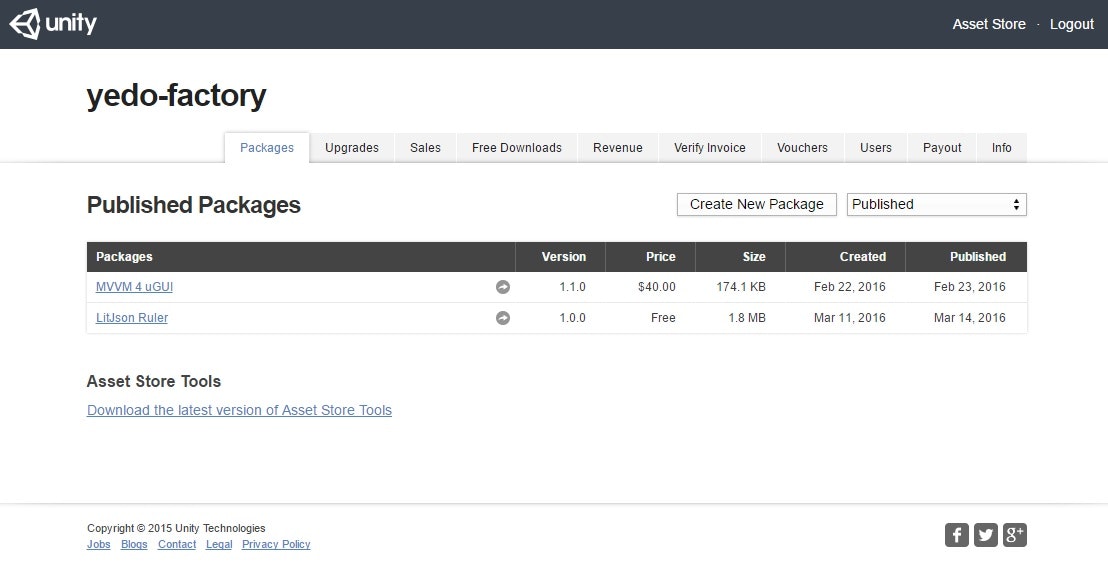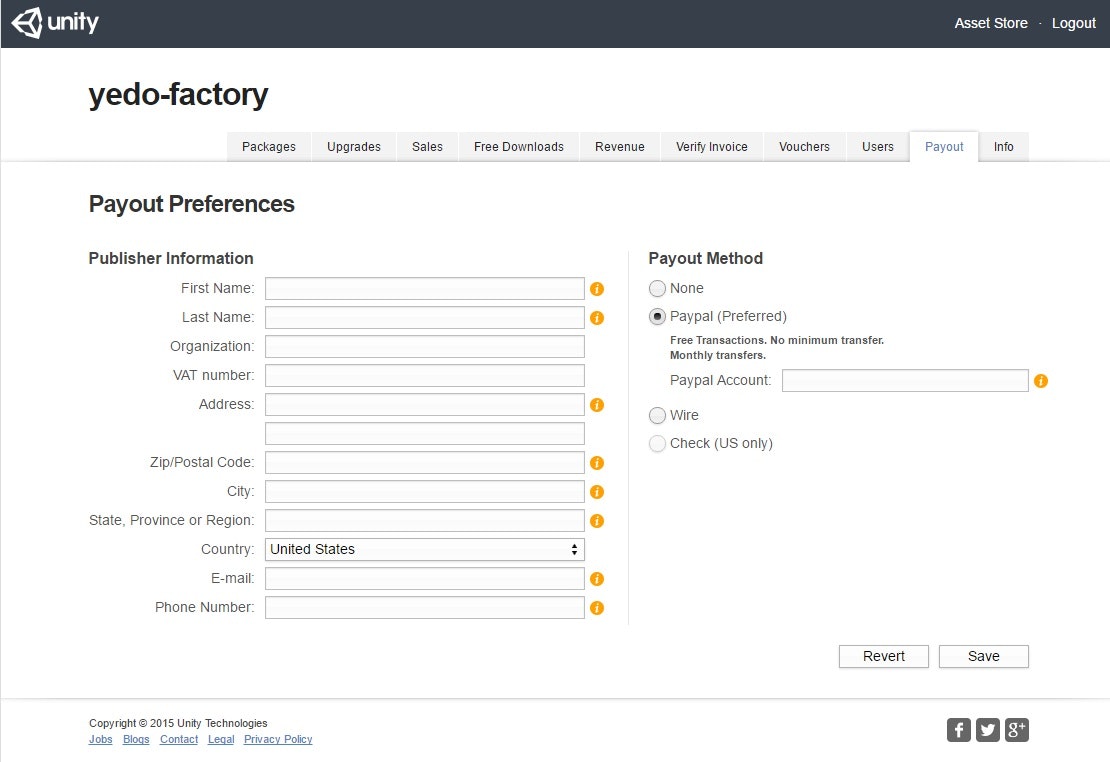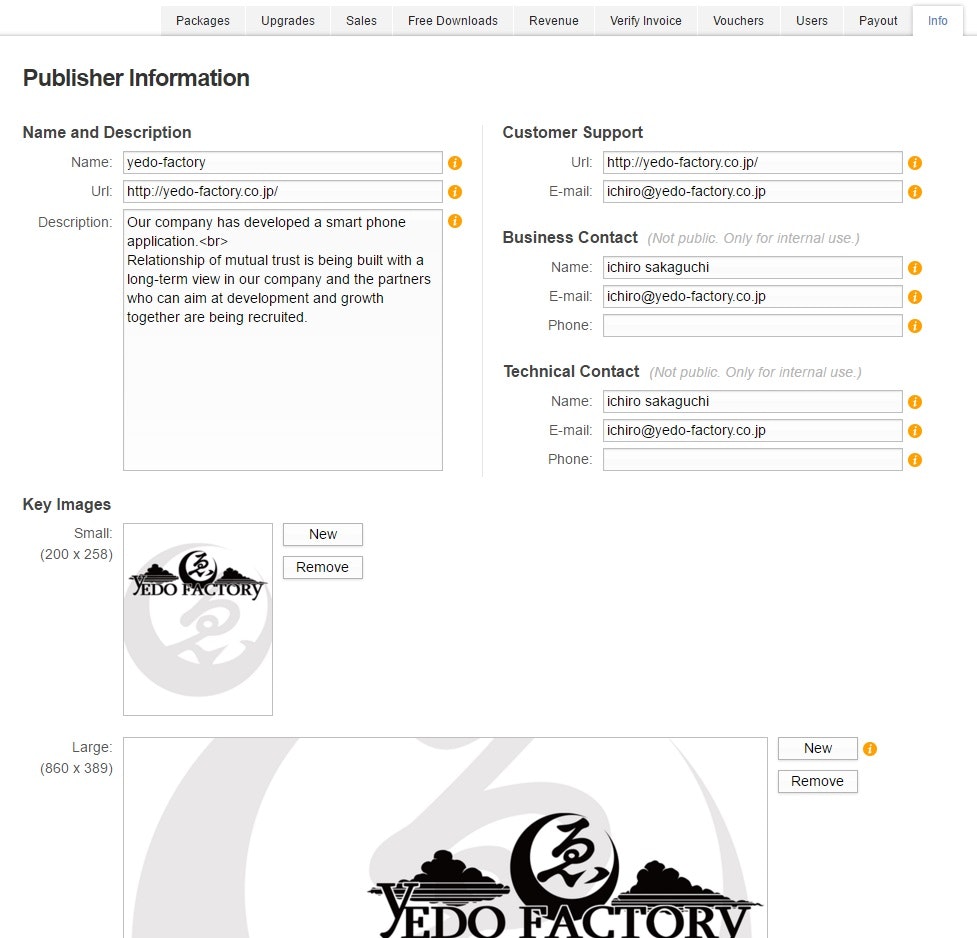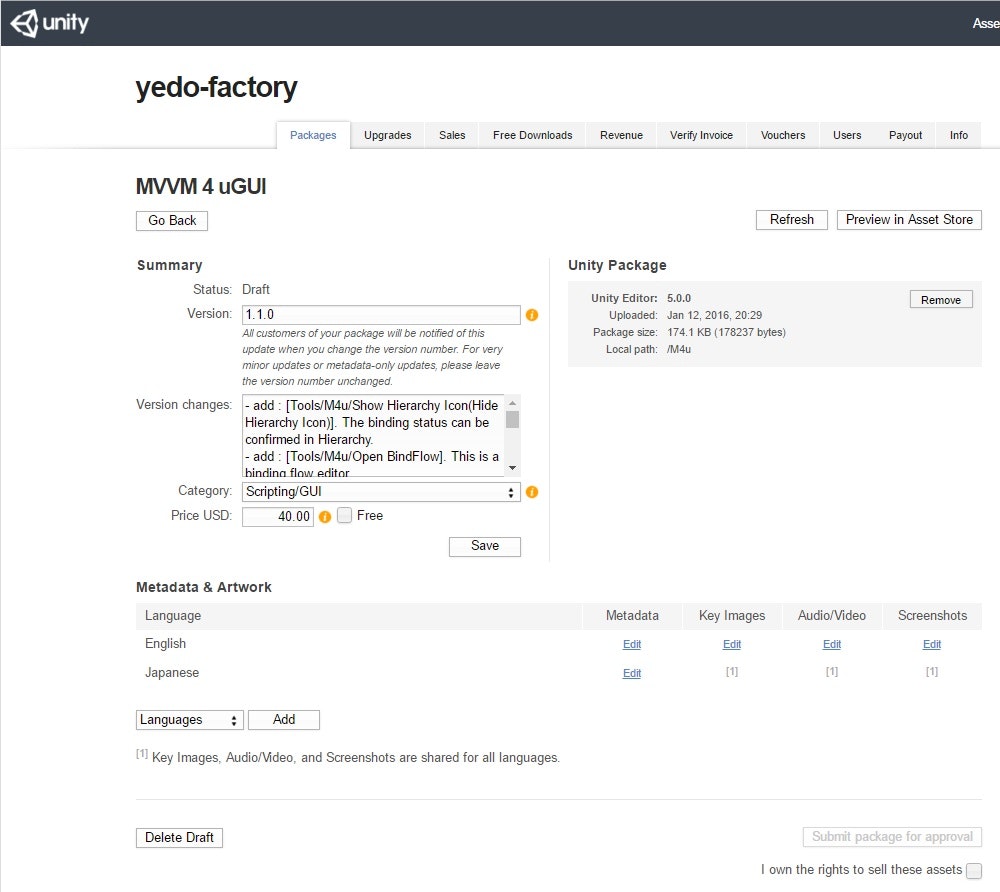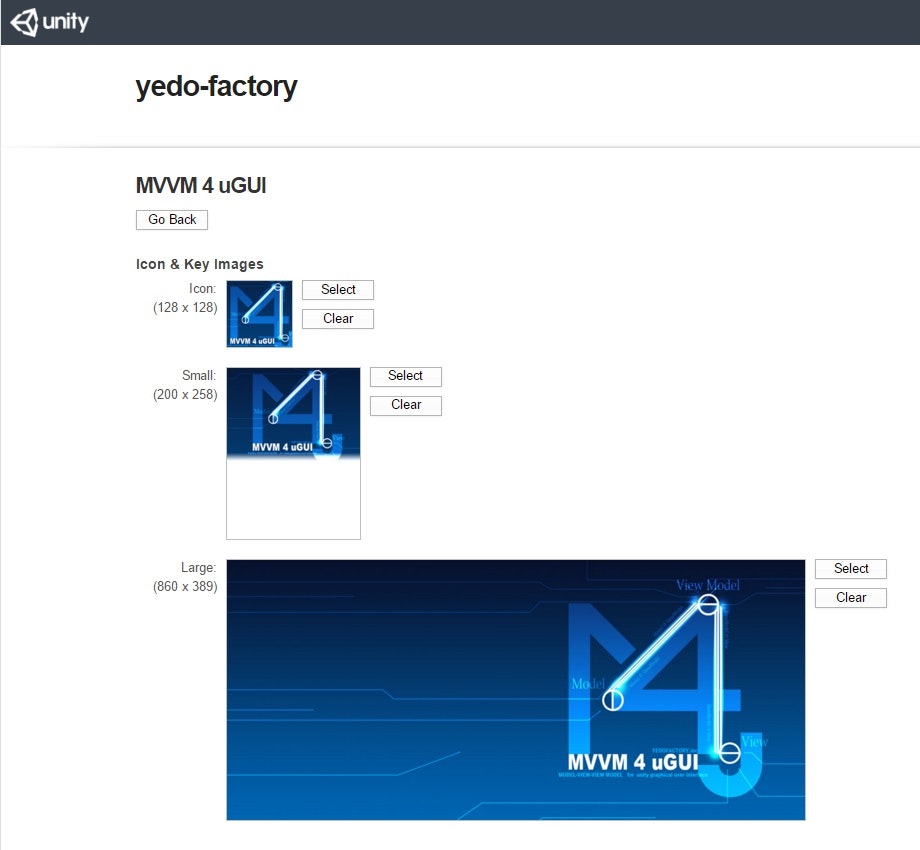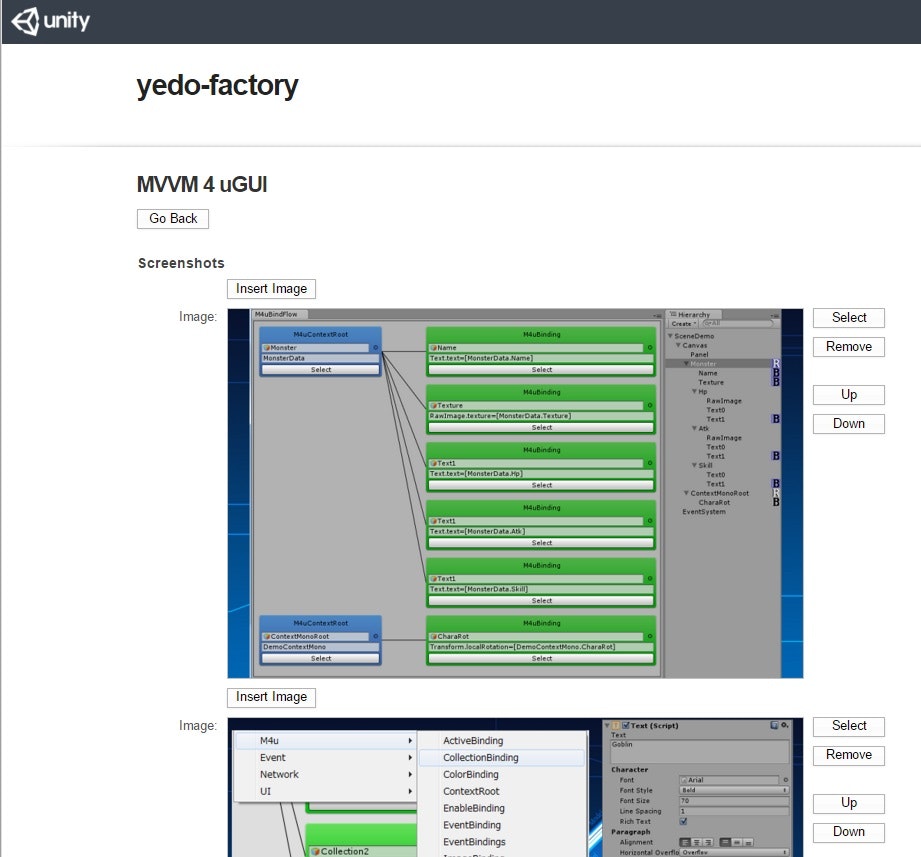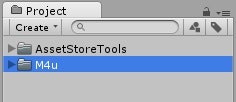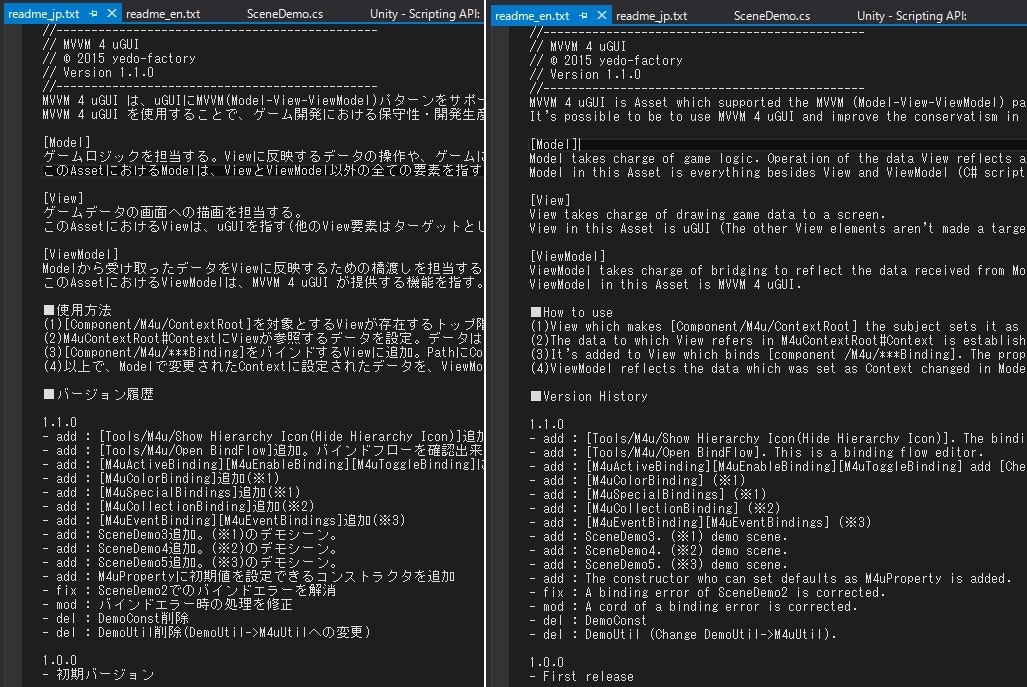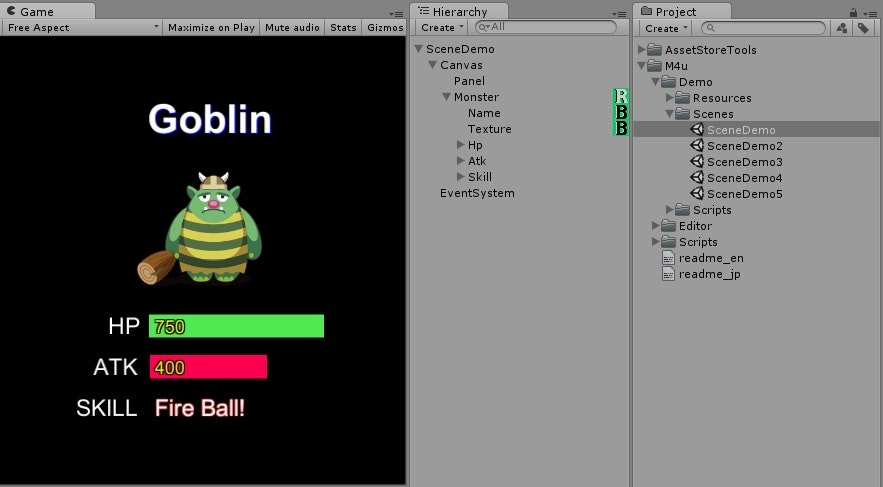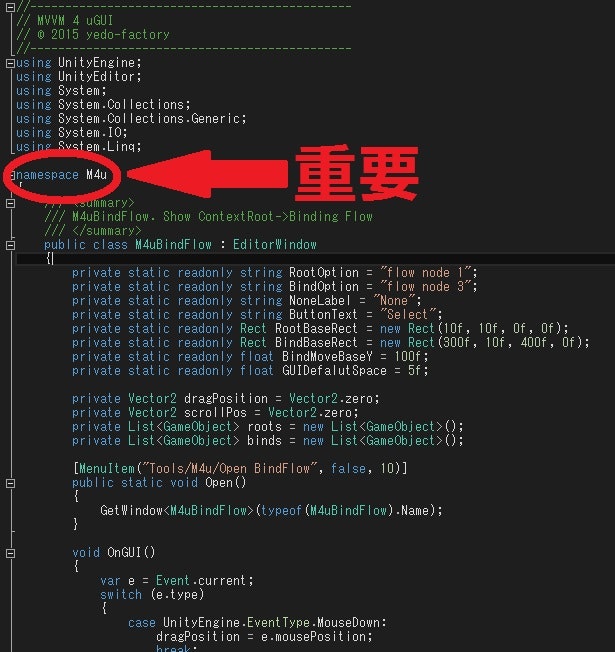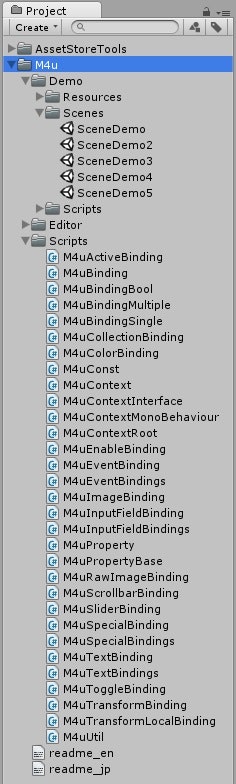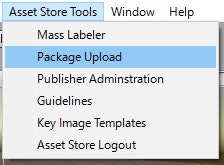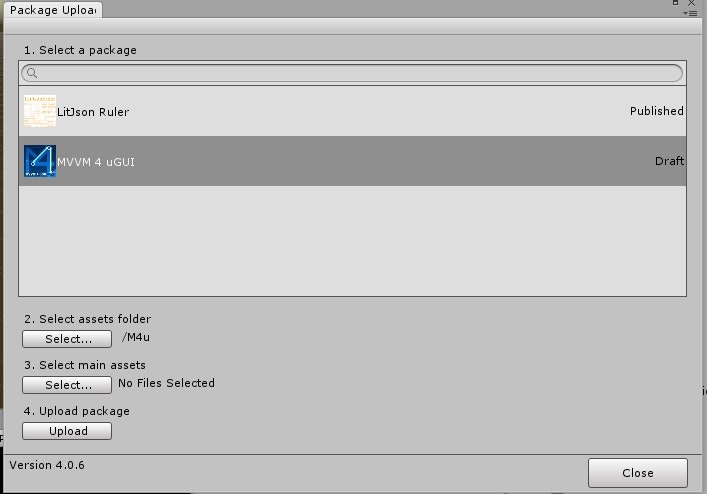個人でAsset販売を行っているてんぷらです。
ここでは今までのAsset販売の経験を元に、そのノウハウを記したいと思います。
G2U4S / Document
SpreadsheetやExcelで作成したゲームデータを1クリックでScriptやScriptableObjectに変換。
MVVM 4 uGUI / Document / Demo
uGUIにMVVM(Model-View-ViewModel)パターンを導入。
SocialWorker / Document
Twitter、Facebook、Line、Instagram、メールへの個別連携が行える。
LitJson Ruler / Document
LitJsonを用いた通信処理をExcelで自動化。
はじめに
【Unity公式】アセットを販売する
【Unity公式】アセットストアへの公開
販売自体はとても簡単です。Unityドキュメントの日本語化が進み、上記を参考に進めれば問題なくいけるはず。
注意点としては全てのAssetが販売できるわけではないということ。Assetには審査があり、クォリティ面で水準を達してない場合は審査通過しません(この水準は明確化されていない)。
実際、**SocialWorker**は審査通過しなかったので、仕方なくGitHubでの公開となりました。
Hi yedo-factory,
Thanks very much for your submission to the Asset Store.
'SocialWorker' has been declined.
We've reviewed the submission and consistent with the criteria considered in our approval process, we have chosen not to publish this asset. However, we greatly appreciate the time and effort spent in preparing your submission.
Kind regards,
The Asset Store Team
アカウント準備
下記、用意する。
Unityアカウント
アセットストア・パブリッシャーアカウント
パブリッシャー管理画面
**アセットストア・パブリッシャーアカウント**を作成し、管理画面にログインすると以下の画面が表示される。
Packages
販売Asset一覧。
Create New Package で新規Asset追加、右が状態で「Published=販売中」「Declined=却下」「Draft=編集中」と変更可能。
Upgrades
使用したことはないが、同系統のAssetをアップグレードする時に使う?
Sales
有料Assetのダウンロード情報。
Free Downloads
無料Assetのダウンロード情報。
Revenue
売り上げ情報。
Verify Invoice
よくわからないが、APIキーがあるので認証系のAPIを使う場合に使用?
Vouchers
無料クーポン!ここで発行したコードを渡すことで、任意のユーザに無料でAssetをプレゼント可能。
Users
アカウント情報。メールアドレスと登録名のリスト。
Payout
口座情報。日本の場合はPaypal一択。Paypalの審査は時間が掛かるのでお早めに。
※ただしこの項目が設定されていなくても販売自体は行える(Unity社の人に聞いた)
Info
販売者情報。ここに設定した情報がAsset画面で表示される。
パブリッシャー準備
パブリッシャー管理画面にて以下の準備を行う。
Payout設定
Payout Method を Paypal (Preferred) に設定し、情報を入力。
ちなみに自分はまだ設定してません(笑)
Info設定
各項目を設定。ここに設定した内容はこんな感じで表示される。
Key Images の画像は提出のガイドラインを参考。
画像作成の注意点としては、画像の上に説明文等の文字がのっかるので、それを考慮したデザインにする必要がある。
Packages設定
Create New Package で新規Asset追加。以下のような画面になる。
Preview in Asset Store
これで現在の設定内容をプレビュー確認できる。
Summary
販売情報。Priceには価格を少数単位まで細かに設定可能。
あと先日Uniteで聞いた話しだが、例えば$10で売るより$9.99で売る方が外人受けいいらしい。日本の場合は切りのいい数字が心理的に好まれるけど、外国はクレジット文化が浸透しているので細かな数字は気にしないとのこと。なので単純に数字が2桁より1桁の方が印象が良いとか。
Metadata & Artwork
Asset説明文や画像情報。初期はEnglishしかないが、日本向けにローカライズする場合はJapaneseを追加する。
Metadata
Asset説明文。HTMLタグに関しては <strong>(太字)、<em>(斜字)、<a href=url>(リンク)、<br>(改行)、<p>(段落) のみ使用可能。
**英文が必要になるが、審査で適した英訳に直してもらえる。**なので翻訳ソフトを使用しつつ整形すればよい。
あとはどのAssetにも大抵あるのだが、**ドキュメントやUnityフォーラムへのリンクは記述しておいた方がベター。**Asset購入者は説明文とスクショからしかそのAssetを判断出来ないので、ドキュメントのありなしはとても大事(だと自分は思ってる)。
あれ?いつの間にかKeywordsの項目が追加されてるぞ(笑)
Key Images
ストアに掲載される画像。アイコン、リスト、Asset画面の画像。
これも下記を見て分かる通り文字が乗る部分を注意してデザインすること。
Audio/Video
スクショと一緒に掲載される動画。Assetを日々購入してる人いわく動画見て判断するとのこと。つまりめっちゃ重要。
なんだけど自分は設定してない(笑)いずれ作らないとな~
Screenshots
スクショ。一番大事。スクショに関しては機能説明に特価した画像が多い気がする。ここしかAssetの中身を判別する要素がないからね。
なので、自分は Key Images->デザイナー、Screenshots->プログラマー(自分) という風に役割分担した。
Submit package for approval
I own the rights to sell these assets にチェックを入れた状態でこのボタンを押せば申請可能。
次にAsset準備に移る。
Asset準備
AssetのUnityバージョン
Assetは作成したUnityバージョンに依存する。Unityは基本上位互換なので、なるべく低いバージョンのUnityで作成した方がより多くの人に使ってもらえる可能性がある。
ただし低すぎるバージョンで作ると今度は開発の互換性を保つが大変(NGUIの作者もここで頭を悩ませたよう)。
自分はUnity5.0.0で作成した。IL2CPPがサポートされるのがUnity4.6以上なので4.6もサポートするか悩んだが、すでに5系に移行しつつある現在、4は切り捨てることにした(4系と5系の互換性を保つのが大変)。
Asset Store Toolsのインポート
AssetStoreからAsset Store Toolsをインポート。
このAssetを使用して管理画面にパッケージをアップロードする。
Assetの作成
ここからは実際に作るものによるので注意点のみ記載。
Projectのトップ階層にはフォルダを設ける
下記参考(M4uフォルダ)。こうすることでAssetインポート時の煩雑さを解消できる。
以前のUnityでは特殊フォルダ(Resouces、Plugins、等)が1Projectに1つという制限があったが、今では複数可能で自動的に最後に全て結合されるので、このように管理しても問題はない。
未だにたまにトップ階層に散らかしてインポートされるAssetがあるが、あれ、地味に困る。。
readmeの追加
これがないと審査落ちる。自分は日本語版と英語版の2ファイルを用意してる(英語必須)。
readmeの書き方に特に規定はないけど、最低限「内容」「使い方」「バージョン履歴」は記載した方がいいかと。
デモシーンの追加
そのAssetの実際の挙動を確認できるデモシーンを追加する。たぶんこれもないと審査落ちる。
出来ればトップ階層の下に分かりやすい名前でフォルダ分けすると尚良い。こうしておけばそのフォルダを削除すれば無駄なリソース削減にも繋がるため(デモシーンのプログラムは独立させておくこと)。
namespace(名前空間)を切る
ホントお願いしますよ。。これないとクラスがバッティングして困るんすよ。。。修正の依存関係追うの大変なんだから。。。
タブメニューは指定がない場合はTools
[MenuItem("M4u/Open BindFlow", false, 10)] みたいに書いてたら審査落ちたorz
[MenuItem("Tools/Open BindFlow", false, 10)] のようにしないといけないよう。
階層
こんな感じ。
Assetアップロード
Assetの作成が完了したらAsset Store Toolsを使用して管理画面にアップロードする。
Asset Store Tools -> Package Upload を選択
パッケージ選択
Select a package で指定のパッケージを選び、Select assets folder でAssetに含めるフォルダを選択する。
Select main assets はメインAssetがある場合指定。特にない場合は同じフォルダで良い。
アップロード
Upload package->Upload でAssetをアップロード!あとは管理画面からSubmitするのみ。
お疲れ様でした~☆
大切なこと
グラフィック
絵大事。結局、興味を持ってもらわなければ話しにならない。まずはAsset画面まで来てもらう工夫。
なので自分はグラフィックはプロにお願いしてる。
↓ こんな適当な画像イメージから素晴らしい画像を作成してくれたデザイナーにまじ感謝!
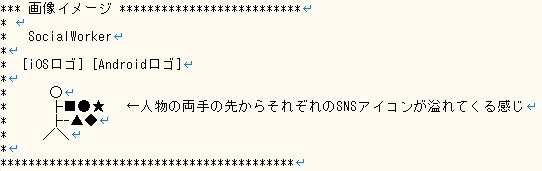
ドキュメント
あることでの安心感。印象の良さ。動画マニュアルがあると尚良い。
外人向け
日本人よりも外人の購入者が多い。外人の好みに寄せた方がいい(難しい)。
効率
ぶっちゃけ単体での売り上げはそんなに高くない。他の人の話しを聞いててもそう。
現状思うのは、費用対効果を高くするために数で稼ぐかクォリティを高めてヒットさせるか。
そのために効率大事。
販売するもの
スクリプトやエディタ拡張はプログラマからしたら作りやすい(実際自分が作ったものも全てそれ系)。
しかし、手間がかかる。そして作り切り。効率が悪い。
Asset購入者の意見としては素材系や完成プロジェクトなら買いやすいとのこと。
例えば$5~10の価格のものなら気軽に買ってしまうという。販売側としても、素材系ならパッケージングして売りやすいし、完成プロジェクトなら今まで作ったものを整理すればいいだけ。
最後に
ここまで見てくれてありがとうございました!
そのお礼といってはなんですが、先着1名様にMVVM 4 uGUIを無料プレゼントします☆彡 Vouchers(無料クーポン)のコードをお渡します。
ご希望の方はお気軽にご連絡下さい~
締め切りましたm(_ _)m